如何创建Facebook故事

Facebook故事制作起来非常有趣。这里是您如何在Android设备和计算机上创建故事的方法。
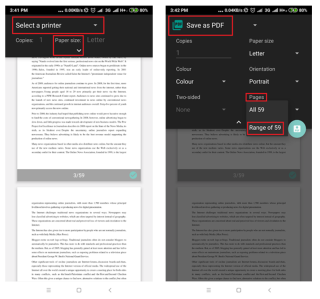
在處理大型 PDF 文件時,有時您只想拆分相關頁面並將這些重要部分分開以保存到另一個單獨的文件中。就像您下載電子書並希望從中保存某些章節而不是整本書一樣。提取頁面的過程不僅減小了文件大小以便通過電子郵件輕鬆共享,而且還允許您在網頁、文字處理文檔或 PowerPoint 演示文稿中使用新文件。
如果您想快速從 PDF 中提取頁面,而您的桌面又遙不可及,您可以使用移動設備來完成任務,幸運的是,無需購買任何PDF 編輯器即可完成。
因此,讓我們看看如何在不借助任何第三方實用程序的情況下分離 PDF 頁面。

圖片來源:apowersoft
另請閱讀:-
如何使用...解鎖 iPhone 或 Android 手機損壞的設備會給您帶來很多後顧之憂。尤其是當觸摸屏停止響應時。如果你認為...
在 Android 中從 PDF 中提取頁面
在 Android 中提取頁面是一個非常簡單的過程,而有許多第三方工具可以這樣做,下面討論手動過程:
步驟 1-在您的設備上啟動 PDF 文檔 > 單擊位於右上角的“三點”圖標 > 點擊“打印”選項。
第 2 步 -點擊左側的“選擇打印機”選項 > 將其設置為“另存為 PDF”。
第 3 步 在其下方,點擊“紙張大小”下拉按鈕> 在“頁面”列下,選擇“59 的範圍”而不是“全部 59”。
注意: 59 是我們參考 PDF 文件中的總頁數。
第 4 步 -單擊“59 的範圍”選項後,輸入要提取的頁數。
例如:2-3 或 7-11。
第 5 步 -選擇所需頁面後,單擊PDF 圖標(位於右下角)> 您將被定向到“保存屏幕”。
填寫必要的詳細信息,例如命名新文件並選擇要保存新 PDF 文檔的位置。就是這樣,你完成了!
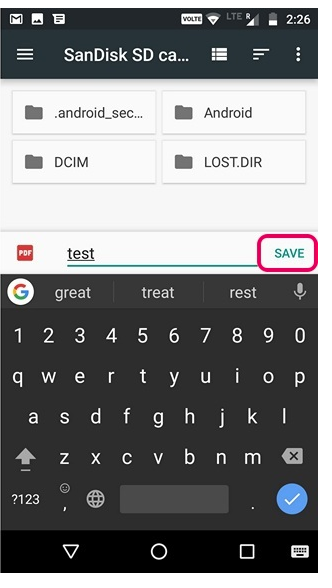
另請閱讀:-
您可能沒有的 7 個隱藏的 Android Pie 功能... Android Pie 的測試版已經推出。它煥然一新,手勢導航,人工智能智能,......
在 iOS 中從 PDF 中提取頁面
對於 Apple 用戶,這裡是分離 PDF 頁面並保存單個文檔的技巧。
步驟 1-通過iCloud Drive或 iOS 文件管理器打開 PDF 文件。打開後>單擊“共享”按鈕>並點擊“打印”。
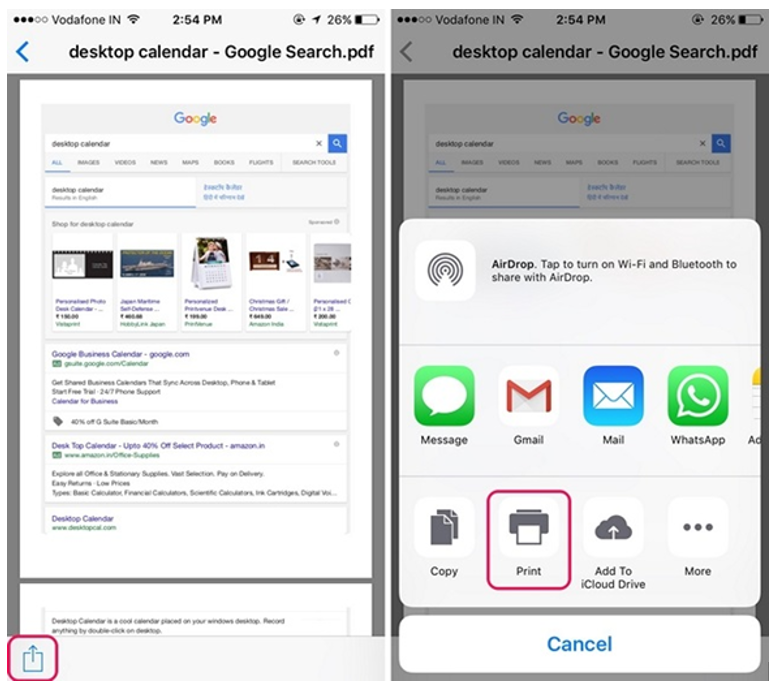
圖片來源:Beebom
第 2 步 -在“打印機選項”頁面上 > 選擇要提取的頁面的“範圍”。一旦選擇頁數>捏出來的預覽頁面。
第 3 步 -您將被帶到一個新頁面,您必須再次點擊“共享”按鈕 >保存新的 PDF 文件。
這就是您在 iOS 中成功從 PDF 中提取頁面的全部內容。
結論
這比你想像的要容易得多,對吧?這些方法在處理大型 PDF 文件時特別有用。現在,從繁重的 PDF 文件中拆分單個頁面將不再是問題。這些簡單而有效的方法可以讓您完成工作,而無需在PDF 編輯應用程序和軟件上投入一分錢。
Facebook故事制作起来非常有趣。这里是您如何在Android设备和计算机上创建故事的方法。
学习如何通过本教程在Google Chrome和Mozilla Firefox中禁用烦人的自动播放视频。
解决三星 Galaxy Tab A 陷入黑屏且无法开机的问题。
立即阅读如何从亚马逊Fire和Fire HD平板电脑中删除音乐和视频,以释放空间、清理杂物或提升性能。
想要在您的Fire平板上添加或删除电子邮件账户?我们全面的指南将逐步向您展示如何操作,让您在最喜欢的设备上快速轻松地管理电子邮件账户。不要错过这个必读教程!
本教程展示了两种如何在您的安卓设备上永久防止应用在启动时运行的解决方案。
本教程展示了如何使用谷歌信息应用程序从安卓设备转发短信。
如何启用或禁用Android操作系统中的拼写检查功能。
想知道是否可以使用另一设备的充电器为您的手机或平板电脑充电?这篇信息性文章为您提供了一些答案。
当三星发布其新的旗舰平板电脑系列时,有许多令人兴奋的内容。Galaxy Tab S9 和 S9+ 提供了对 Tab S8 系列的预期升级,三星还推出了 Galaxy Tab S9 Ultra。







